Việc ghi lại âm thanh bên trong điện thoại thông minh Android từng rất khó khăn nếu không mua điện thoại từ một nhà sản xuất cụ thể. Nhưng với Android 10, Google đã giới thiệu một cách cho phép các ứng dụng thu âm thanh thông qua API chia sẻ đầu vào âm thanh rộng. Mặc dù tính năng này chủ yếu được giới thiệu về khả năng tiếp cận, như Live Caption, nhưng các nhà phát triển đã nhanh chóng sử dụng tiện ích của nó để thêm ghi âm nội bộ khi quay màn hình.
Nếu bạn chưa nâng cấp lên Android 10 và không có thiết bị do Samsung, OnePlus, Huawei hoặc Xiaomi sản xuất, không may là tính năng này chưa thể thực hiện được. Từ Android 7 đến 9 cấm trình ghi màn hình truy cập âm thanh bên trong, vì vậy bạn sẽ phải quay màn hình mà không có âm thanh hoặc sử dụng các giải pháp phức tạp hơn, chẳng hạn như trình ghi màn hình HDMI bên ngoài. Bạn cũng có thể tạo giả lập Android trên máy tính và quay màn hình có âm thanh, tuy nhiên những thao tác này rất phức tạp, mất rất nhiều thời gian.
- Android 11 ra mắt: Tính năng mới, điện thoại nào được lên Android 11 sớm nhất?
- Android 12: Những tính năng mới có thể chờ mong
Bạn cũng cần lưu ý rằng các ứng dụng có thể hủy kích hoạt hỗ trợ cho API âm thanh. Một số sẽ không chia sẻ âm thanh nữa, chẳng hạn như ứng dụng gọi điện ở một số quốc gia hoặc những vùng lãnh thổ cấm ghi âm cuộc gọi.
Trong bài viết dưới đây, Quantrimang sẽ giới thiệu đến bạn top những ứng dụng quay màn hình có âm thanh tốt nhất.
Screen Recorder
Screen Recorder là ứng dụng “ăn liền” rất dễ sử dụng. Ứng dụng này có giao diện tối giản nên trông không lỗi thời. Screen Recorder không sử dụng các nút điều chỉnh nổi theo mặc định mà có thể cài đặt riêng theo ý mình (tuy nhiên bạn vẫn có thể sử dụng các nút đó nếu muốn).
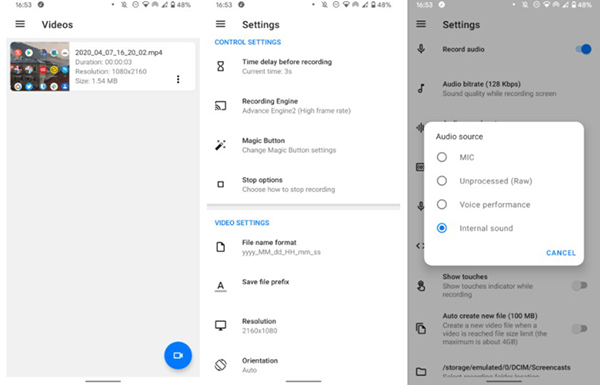
Khi đã cho tất cả các quyền truy cập cần thiết và chọn thư mục đầu ra, vào ứng dụng Cài đặt và kích hoạt “âm thanh nội bộ” làm nguồn âm thanh. Các lựa chọn khác như độ phân giải, tỉ lệ khung hình và độ trễ có thể giúp bạn thay đổi tên định dạng, chất lượng video,...
Nếu muốn quay màn hình nhanh chóng, thêm shortcut Screen Recorder vào khay truy cập nhanh. Gạt xuống từ đầu màn hình hai lần, bấm vào nút chỉnh sửa (biểu tượng bút chì hoặc tương tự tùy vào dòng máy của bạn), tìm lựa chọn Screen Recorder và kéo thả vào khay truy cập nhanh.
ADV Screen Recorder
ADV là ứng dụng quay màn hình đầu tiên có hỗ trợ Android 10 API. Khi bắt đầu sử dụng app, bạn phải chấp nhận chính sách bảo mật (hầu hết liên quan đến việc thu thập các số liệu không nhận dạng cá nhân) và quyền truy cập dung lượng. Khi cài đặt xong, vào cài đặt và kéo xuống chọn “âm thanh nội bộ” (với Android 10 trở lên).
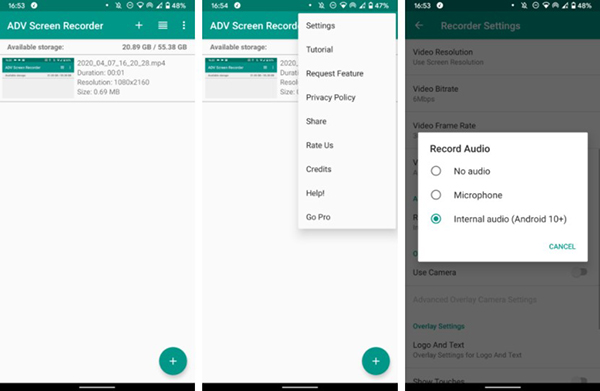
Khác với Screen Recorder, ADV có thể sử dụng các nút mặc định, cho phép bạn dừng hoặc bắt đầu quay màn hình mà không cần vào khay thông báo của thiết bị. ADV cho phép bạn thay đổi độ phân giải, tỉ lệ khung hình, tỉ lệ bit, ngoài ra ứng dụng cũng có một vài tính năng chỉnh sửa video cơ bản.
AZ Screen Recorder
Không giống như hai ứng dụng bên trên, AZ Screen Recorder có chưa quảng cáo, tuy nhiên phiên bản trả phí có thể tắt hoàn toàn. Ngoài những tính năng cơ bản như thay đổi độ phân giải, tỉ lệ khung hình, tỉ lệ bit thì ứng dụng còn có một lượng lớn tính năng chỉnh sửa video. Bạn có thể cắt video, chuyển đổi sang GIF, giải nén, thêm nền, âm thanh, văn bản, nhãn dán hoặc kết hợp với video quay màn hình khác.
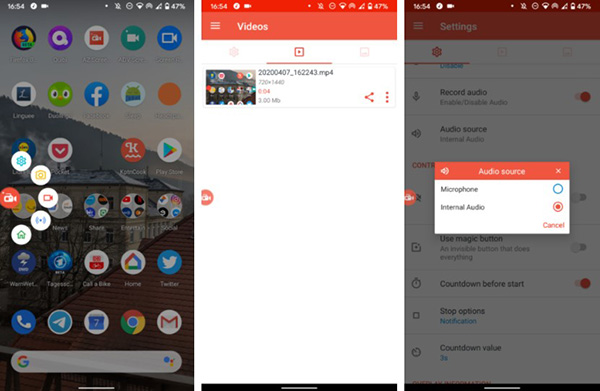
Các trình quay màn hình tích hợp sẵn trong máy
Một số nhà sản xuất có trình quay màn hình sẵn như Samsung, OnePlus, Xiaomi và Huawei.
Đây là một tính năng mới trong giao diện người dùng One UI 2 của Samsung. Truy cập bằng cách vuốt hai lần từ trên đầu màn hình xuống, bạn sẽ thấy một một nhãn dán “Quay màn hình/Screen recorder” ở đầu trang 2. Ấn giữ để vào phần cài đặt và kích hoạt “âm thanh đa phương tiện”. Samsung cho phép người dùng viết vẽ trực tiếp lên video quay màn hình và gộp cả camera trước nếu cần.
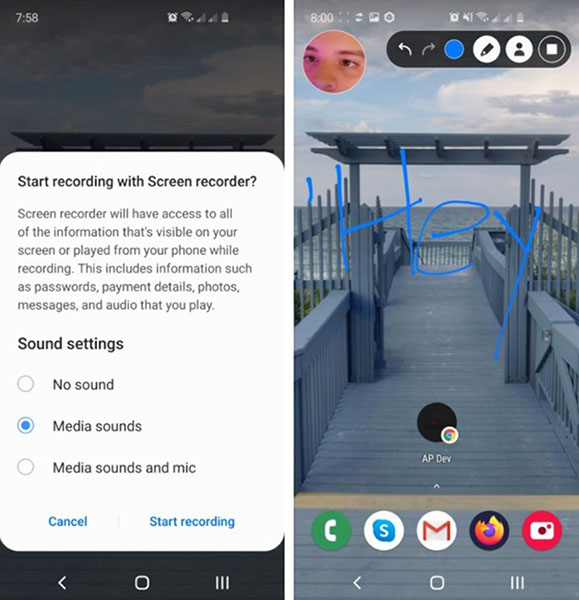
OnePlus đã thêm trình quay màn hình tích hợp từ OnePlus 7 Pro, và nó cũng có thể được cài đặt trên các thiết bị cũ hơn. Các thao tác cũng tương tự như ứng dụng trên Samsung. Tìm trình quay màn hình trong khay truy cập nhanh (hoặc thêm vào bằng cách chọn biểu tượng bút chì ở dưới cuối trang) và ấn giữ để vào trang cài đặt. Ở đó, chọn âm thanh nội bộ làm nguồn âm thanh cho video quay màn hình.
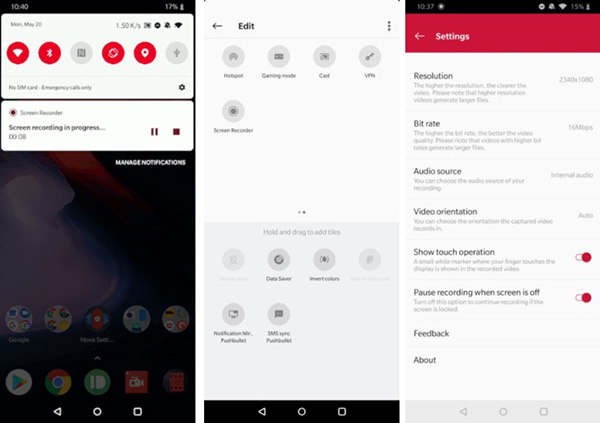
Xiaomi có trình quay màn hình trên hầu hết các thiết bị là nhờ có một ứng dụng được cài đặt sẵn. Khi mở ứng dụng này, bấm vào biểu tượng cài đặt ở góc phải để kích hoạt ghi âm.
Huawei và nhánh sản phẩm con Honor cũng có trình quay màn hình của riêng mình. Gạt xuống từ đầu màn hình để truy cập vào khay cài đặt nhanh, bấm nút quay màn hình. Một bong bóng sẽ xuất hiện với nút ghi âm và mic. Nếu biểu tượng mic bị gạch chéo, bạn sẽ ghi lại âm thanh trong, nếu không thì ghi âm trực tiếp từ mic.
 Công nghệ
Công nghệ  AI
AI  Windows
Windows  iPhone
iPhone  Android
Android  Học IT
Học IT  Download
Download  Tiện ích
Tiện ích  Khoa học
Khoa học  Game
Game  Làng CN
Làng CN  Ứng dụng
Ứng dụng 


















 Linux
Linux  Đồng hồ thông minh
Đồng hồ thông minh  macOS
macOS  Chụp ảnh - Quay phim
Chụp ảnh - Quay phim  Thủ thuật SEO
Thủ thuật SEO  Phần cứng
Phần cứng  Kiến thức cơ bản
Kiến thức cơ bản  Lập trình
Lập trình  Dịch vụ công trực tuyến
Dịch vụ công trực tuyến  Dịch vụ nhà mạng
Dịch vụ nhà mạng  Quiz công nghệ
Quiz công nghệ  Microsoft Word 2016
Microsoft Word 2016  Microsoft Word 2013
Microsoft Word 2013  Microsoft Word 2007
Microsoft Word 2007  Microsoft Excel 2019
Microsoft Excel 2019  Microsoft Excel 2016
Microsoft Excel 2016  Microsoft PowerPoint 2019
Microsoft PowerPoint 2019  Google Sheets
Google Sheets  Học Photoshop
Học Photoshop  Lập trình Scratch
Lập trình Scratch  Bootstrap
Bootstrap  Năng suất
Năng suất  Game - Trò chơi
Game - Trò chơi  Hệ thống
Hệ thống  Thiết kế & Đồ họa
Thiết kế & Đồ họa  Internet
Internet  Bảo mật, Antivirus
Bảo mật, Antivirus  Doanh nghiệp
Doanh nghiệp  Ảnh & Video
Ảnh & Video  Giải trí & Âm nhạc
Giải trí & Âm nhạc  Mạng xã hội
Mạng xã hội  Lập trình
Lập trình  Giáo dục - Học tập
Giáo dục - Học tập  Lối sống
Lối sống  Tài chính & Mua sắm
Tài chính & Mua sắm  AI Trí tuệ nhân tạo
AI Trí tuệ nhân tạo  ChatGPT
ChatGPT  Gemini
Gemini  Điện máy
Điện máy  Tivi
Tivi  Tủ lạnh
Tủ lạnh  Điều hòa
Điều hòa  Máy giặt
Máy giặt  Cuộc sống
Cuộc sống  TOP
TOP  Kỹ năng
Kỹ năng  Món ngon mỗi ngày
Món ngon mỗi ngày  Nuôi dạy con
Nuôi dạy con  Mẹo vặt
Mẹo vặt  Phim ảnh, Truyện
Phim ảnh, Truyện  Làm đẹp
Làm đẹp  DIY - Handmade
DIY - Handmade  Du lịch
Du lịch  Quà tặng
Quà tặng  Giải trí
Giải trí  Là gì?
Là gì?  Nhà đẹp
Nhà đẹp  Giáng sinh - Noel
Giáng sinh - Noel  Hướng dẫn
Hướng dẫn  Ô tô, Xe máy
Ô tô, Xe máy  Tấn công mạng
Tấn công mạng  Chuyện công nghệ
Chuyện công nghệ  Công nghệ mới
Công nghệ mới  Trí tuệ Thiên tài
Trí tuệ Thiên tài